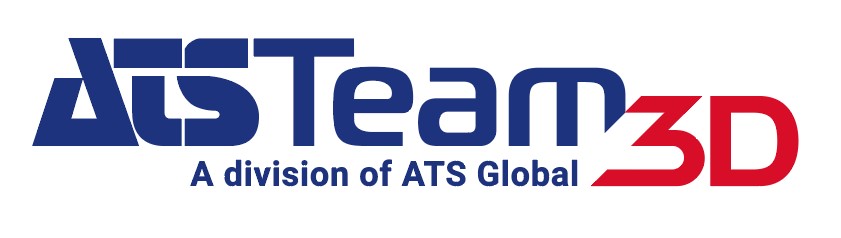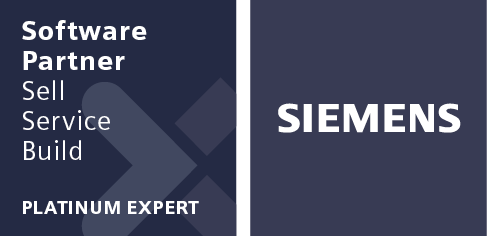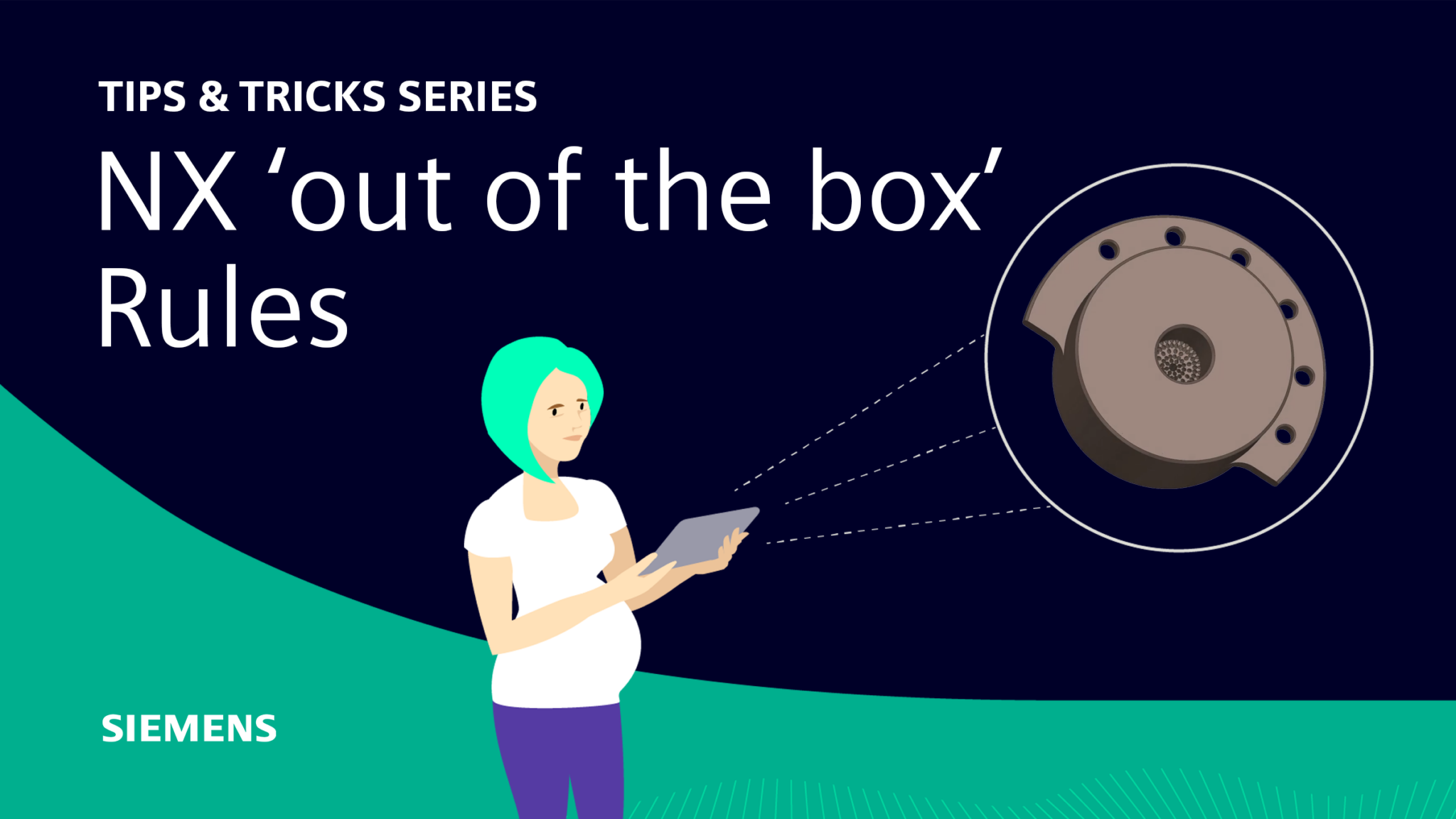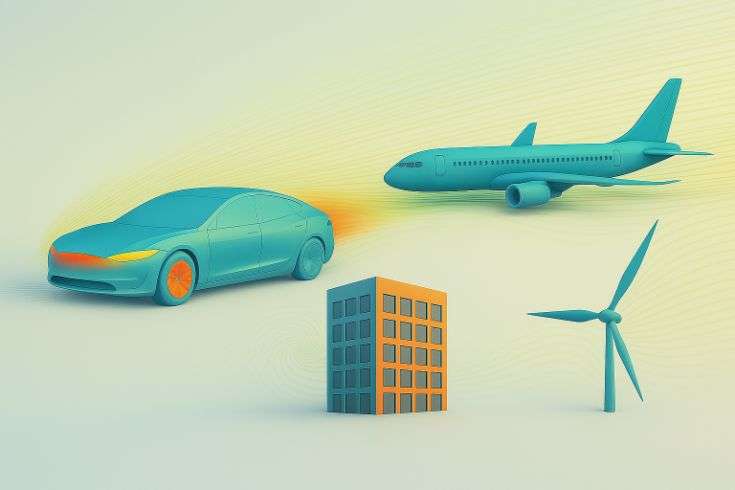Cos’è il MBD?
Il MBD è la pratica di applicare informazioni sulla produzione del prodotto (PMI) come dimensioni, tolleranze, annotazioni e simboli al modello 3D, invece di fare affidamento sui tradizionali disegni 2D. Questo può aiutarti a ridurre gli errori, migliorare la comunicazione e semplificare il processo di progettazione.
Ma come puoi creare PMI per i tuoi modelli 3D in modo rapido e semplice? Una soluzione consiste nell’utilizzare le regole di NX MBD, una funzionalità del software NX che fornisce una rapida definizione e creazione di PMI con un’enfasi sull’acquisizione della conoscenza e della logica aziendale specifica dell’azienda. Puoi utilizzare la tua scelta tra le oltre 100 regole di NX MBD disponibili, pronte per la produzione e pronte all’uso o, quando necessario, definirne una personalizzata che sia conforme alle tue specifiche esigenze aziendali.
In questo episodio, ti mostreremo quanto sia semplice utilizzare e applicare queste regole del MBD predefinite con due esempi: creazione di una tabella delle parti per un assieme e creazione di quote dimensionali per i fori in una parte.
Creazione di una tabella delle parti per un assieme
Una tabella delle parti è un modo utile per mostrare i diversi componenti di un assieme in un elenco e fornire informazioni su di essi, come nome, quantità, numero di parte, descrizione e materiale. Consente inoltre di etichettare i componenti nel modello 3D con numeri che corrispondono alla tabella delle parti.
Per creare una tabella delle parti utilizzando le regole di NX MBD, utilizzeremo l’esempio di un assieme di macchina per il caffè. Poiché siamo responsabili dell’involucro esterno della macchina da caffè, apriamo il sottoinsieme dell’involucro esterno in un’altra finestra prima di aggiungere una qualsiasi delle regole del MBD disponibili.
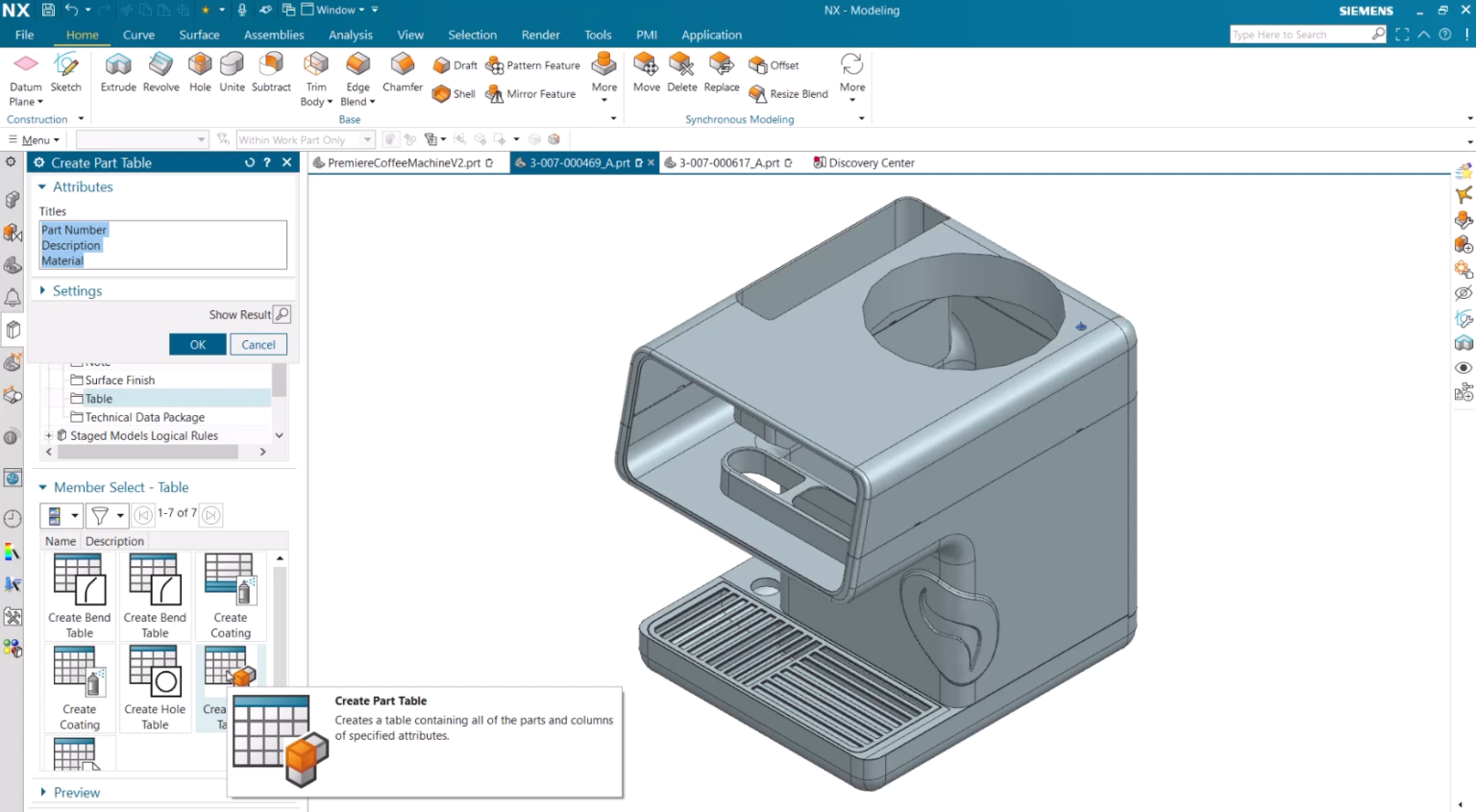
Per aggiungere regole pronte all’uso, possiamo accedere alla libreria di riutilizzo sulla barra delle risorse, dove troviamo varie regole del MBD. Queste regole sono organizzate in diverse categorie e sottocartelle e possiamo vedere un suggerimento per ciascuna regola quando ci passiamo sopra.
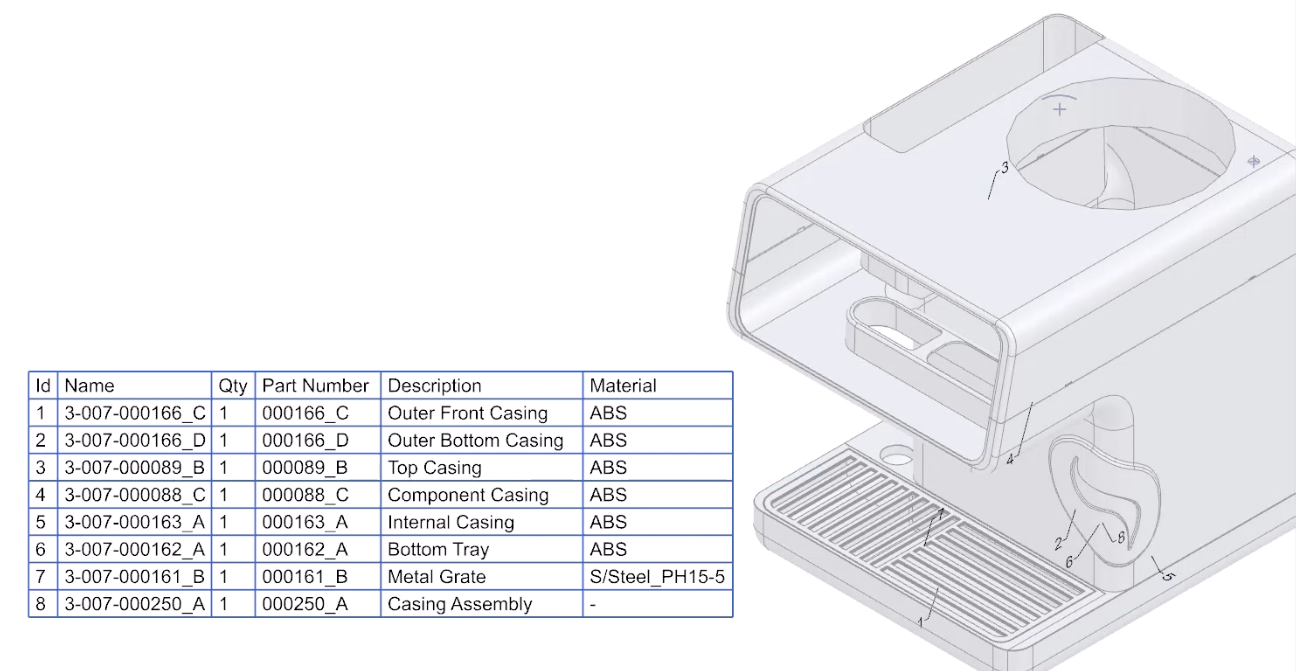
Per il nostro scopo, andremo nella sottocartella MBD Logic Rules e selezioneremo la regola Part Table. Questa regola genererà automaticamente una tabella delle parti con attributi predefiniti ed etichetterà i componenti nel modello 3D. Possiamo anche modificare gli attributi e il layout della tabella delle parti in base alle nostre esigenze.
Dopo aver applicato la regola della tabella delle parti, possiamo vedere la tabella delle parti con tutte le informazioni rilevanti. Possiamo anche vedere che ogni componente nel modello 3D ha un numero che corrisponde alla tabella delle parti. Per visualizzare più chiaramente ciascun componente, possiamo utilizzare la funzione di enfasi, che renderà il modello traslucido ed evidenzierà il componente selezionato. In questo modo possiamo identificare facilmente ogni parte dell’involucro esterno.
Creazione di quote dimensionali per i fori in una parte
Un’altra attività che richiede PMI è la creazione di quote dimensionali per i fori in una parte. Questa è un’attività che può essere molto noiosa e richiedere molto tempo se eseguita manualmente. Tuttavia, con le regole di NX MBD, possiamo automatizzare questa attività e creare quote dimensionali per tutti i fori in un unico passaggio. Utilizzeremo l’esempio di una parte con molti fori semplici con dimensioni e tolleranze diverse. Vogliamo assegnare PMI a tutti questi fori per avere una definizione digitale completa del prodotto nel modello 3D. Esistono molte regole MBD tra cui possiamo scegliere, a seconda delle nostre esigenze.
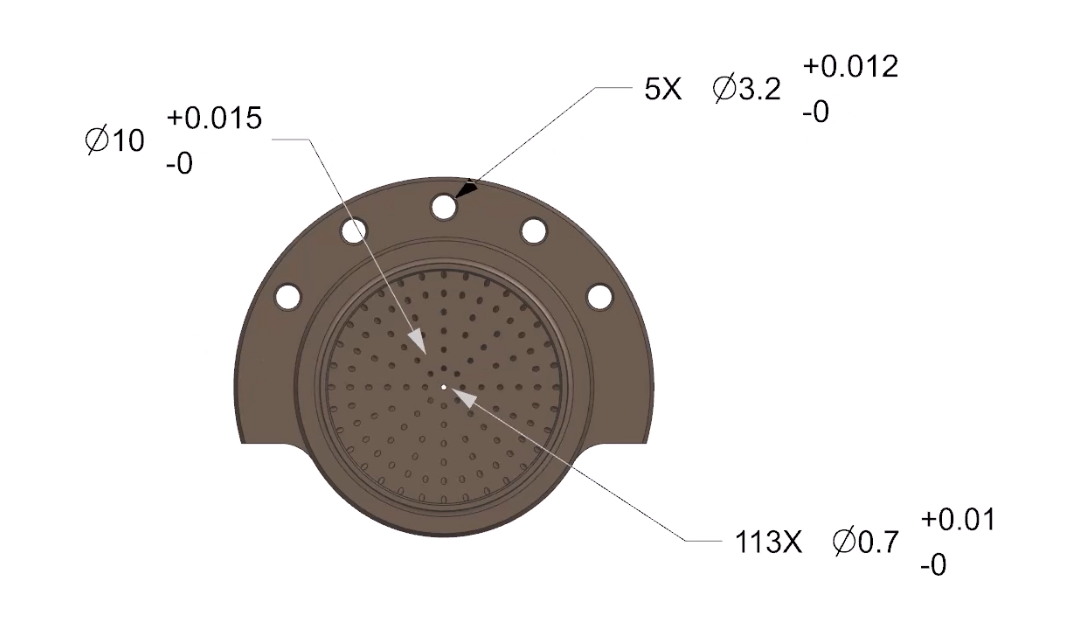
Per la nostra dimostrazione utilizzeremo la regola Crea dimensione sui fori. Questa regola creerà un PMI che mostra il conteggio, il diametro e le tolleranze dei fori. Possiamo vedere un suggerimento per ogni regola quando ci passiamo sopra, quindi sappiamo cosa aspettarci. Se lo desideriamo, possiamo anche modificare la tolleranza per parti specifiche. La regola utilizza le tabelle delle dimensioni e delle tolleranze dei fori durante la creazione del PMI, pertanto fori di dimensioni diverse hanno tolleranze diverse. La PMI creata dalla regola viene selezionata in modo intelligente e associata ai fori nel modello 3D.
L’uso delle regole di NX MBD presenta un altro vantaggio: è possibile tenere traccia delle modifiche nel modello 3D e regolare di conseguenza il PMI. Ad esempio, se rimuoviamo uno dei fori a causa di una modifica di progettazione, cambierà anche il PMI collegato al foro. Il PMI sui fori da 3,2 mm verrà mantenuto, il che indica che la regola deve essere rivista. Possiamo utilizzare un’interfaccia integrata per verificare e approvare le modifiche apportate dalla regola.
Ci auguriamo che questo episodio sia stato utile e ti abbia mostrato quanto sia facile e conveniente utilizzare le regole del MBD di NX per creare PMI per i tuoi modelli 3D. Le regole di NX MBD possono aiutarti a risparmiare tempo, ridurre gli errori e migliorare la comunicazione nel processo di progettazione. Puoi utilizzare le oltre 100 regole MBD pronte all’uso disponibili o creare regole personalizzate adatte alle tue esigenze aziendali specifiche.
Guarda il Video tutorial: NX MBD
Continua il tuo viaggio nei Tips & Tricks Siemens NX
Grazie per aver investito del tempo alla nostra puntata di Tips & Tricks dedicata a NX MBD. D’ora in poi sarai in grado di sfruttare il comando quando lavorerai in Model-Based Definition!